Desfazer Enviar para itens enviados pelo Gmail

O Gmail tem a resposta para esses "momentos" chamados Desfazer envio. Não está ativado por padrão (não me pergunte o porquê), mas ativá-lo e configurá-lo é simples.
Adicionar opção de desfazer envio à conta do Gmail
No Gmail, clique no ícone Configurações da engrenagem e depois em Configurações.
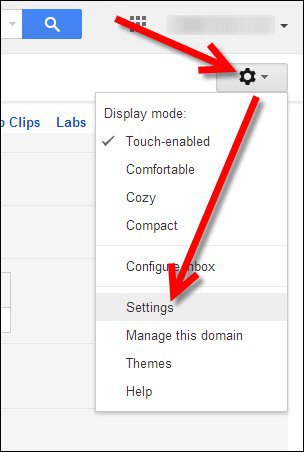
Role para baixo na página Labs e clique em Ativar para Desfazer envio. Para salvar, role para baixo e clique em Salvar alterações
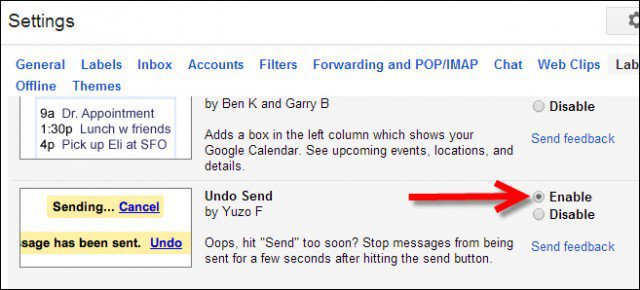
Uma vez ativado, certifique-se de definir o período de cancelamento como mostrado abaixo
Configure o "Desfazer" ou "Período de cancelamento"
Volte para o Guia geral e configure o período de cancelamento de envio usando a seta suspensa. Este é o período de cortesia que o Gmail lhe dará para desfazer o envio. Novamente, clique em Salvar alterações para aplicar suas alterações.
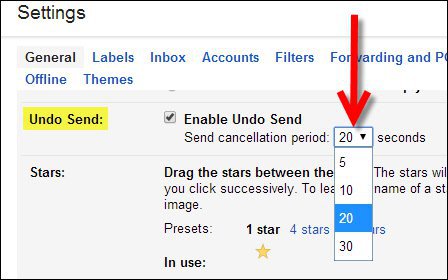
Teste o recurso enviando um email para alguém. Um pop-up sutil aparecerá na parte superior da sua caixa de entrada do Gmail, permitindo que você clique no botão Desfazer.
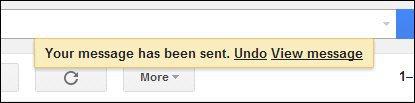

![Use o Outlook 2007 com conta GMAIL via iMAP [Como fazer]](/images/outlook/use-outlook-2007-with-gmail-account-via-imap-how-to.png)








Deixe um comentário